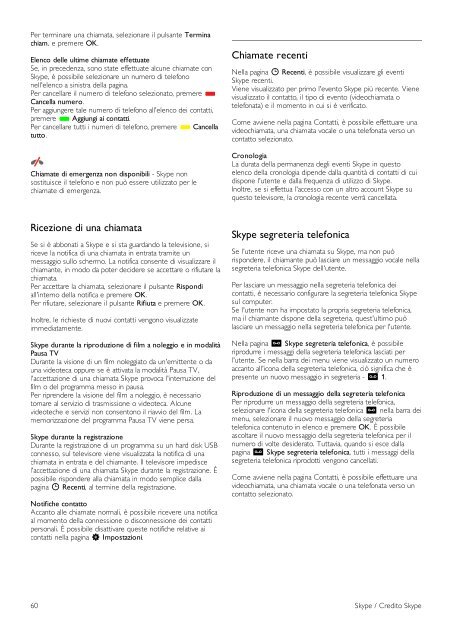Philips 7000 series Téléviseur LED Smart TV - Mode d’emploi - ITA
Philips 7000 series Téléviseur LED Smart TV - Mode d’emploi - ITA
Philips 7000 series Téléviseur LED Smart TV - Mode d’emploi - ITA
You also want an ePaper? Increase the reach of your titles
YUMPU automatically turns print PDFs into web optimized ePapers that Google loves.
Per terminare una chiamata, selezionare il pulsante Termina<br />
chiam. e premere OK.<br />
Elenco delle ultime chiamate effettuate<br />
Se, in precedenza, sono state effettuate alcune chiamate con<br />
Skype, è possibile selezionare un numero di telefono<br />
nell'elenco a sinistra della pagina.<br />
Per cancellare il numero di telefono selezionato, premere *<br />
Cancella numero.<br />
Per aggiungere tale numero di telefono all'elenco dei contatti,<br />
premere * Aggiungi ai contatti.<br />
Per cancellare tutti i numeri di telefono, premere * Cancella<br />
tutto.<br />
Chiamate di emergenza non disponibili - Skype non<br />
sostituisce il telefono e non può essere utilizzato per le<br />
chiamate di emergenza.<br />
Chiamate recenti<br />
Nella pagina ê Recenti, è possibile visualizzare gli eventi<br />
Skype recenti.<br />
Viene visualizzato per primo l'evento Skype più recente. Viene<br />
visualizzato il contatto, il tipo di evento (videochiamata o<br />
telefonata) e il momento in cui si è verificato.<br />
Come avviene nella pagina Contatti, è possibile effettuare una<br />
videochiamata, una chiamata vocale o una telefonata verso un<br />
contatto selezionato.<br />
Cronologia<br />
La durata della permanenza degli eventi Skype in questo<br />
elenco della cronologia dipende dalla quantità di contatti di cui<br />
dispone l'utente e dalla frequenza di utilizzo di Skype.<br />
Inoltre, se si effettua l'accesso con un altro account Skype su<br />
questo televisore, la cronologia recente verrà cancellata.<br />
Ricezione di una chiamata<br />
Se si è abbonati a Skype e si sta guardando la televisione, si<br />
riceve la notifica di una chiamata in entrata tramite un<br />
messaggio sullo schermo. La notifica consente di visualizzare il<br />
chiamante, in modo da poter decidere se accettare o rifiutare la<br />
chiamata.<br />
Per accettare la chiamata, selezionare il pulsante Rispondi<br />
all'interno della notifica e premere OK.<br />
Per rifiutare, selezionare il pulsante Rifiuta e premere OK.<br />
Inoltre, le richieste di nuovi contatti vengono visualizzate<br />
immediatamente.<br />
Skype durante la riproduzione di film a noleggio e in modalità<br />
Pausa <strong>TV</strong><br />
Durante la visione di un film noleggiato da un'emittente o da<br />
una videoteca oppure se è attivata la modalità Pausa <strong>TV</strong>,<br />
l'accettazione di una chiamata Skype provoca l'interruzione del<br />
film o del programma messo in pausa.<br />
Per riprendere la visione del film a noleggio, è necessario<br />
tornare al servizio di trasmissione o videoteca. Alcune<br />
videoteche e servizi non consentono il riavvio del film. La<br />
memorizzazione del programma Pausa <strong>TV</strong> viene persa.<br />
Skype durante la registrazione<br />
Durante la registrazione di un programma su un hard disk USB<br />
connesso, sul televisore viene visualizzata la notifica di una<br />
chiamata in entrata e del chiamante. Il televisore impedisce<br />
l'accettazione di una chiamata Skype durante la registrazione. È<br />
possibile rispondere alla chiamata in modo semplice dalla<br />
pagina ê Recenti, al termine della registrazione.<br />
Notifiche contatto<br />
Accanto alle chiamate normali, è possibile ricevere una notifica<br />
al momento della connessione o disconnessione dei contatti<br />
personali. È possibile disattivare queste notifiche relative ai<br />
contatti nella pagina S Impostazioni.<br />
Skype segreteria telefonica<br />
Se l'utente riceve una chiamata su Skype, ma non può<br />
rispondere, il chiamante può lasciare un messaggio vocale nella<br />
segreteria telefonica Skype dell'utente.<br />
Per lasciare un messaggio nella segreteria telefonica dei<br />
contatti, è necessario configurare la segreteria telefonica Skype<br />
sul computer.<br />
Se l'utente non ha impostato la propria segreteria telefonica,<br />
ma il chiamante dispone della segreteria, quest'ultimo può<br />
lasciare un messaggio nella segreteria telefonica per l'utente.<br />
Nella pagina œ Skype segreteria telefonica, è possibile<br />
riprodurre i messaggi della segreteria telefonica lasciati per<br />
l'utente. Se nella barra dei menu viene visualizzato un numero<br />
accanto all'icona della segreteria telefonica, ciò significa che è<br />
presente un nuovo messaggio in segreteria - œ 1.<br />
Riproduzione di un messaggio della segreteria telefonica<br />
Per riprodurre un messaggio della segreteria telefonica,<br />
selezionare l'icona della segreteria telefonica œ nella barra dei<br />
menu, selezionare il nuovo messaggio della segreteria<br />
telefonica contenuto in elenco e premere OK. È possibile<br />
ascoltare il nuovo messaggio della segreteria telefonica per il<br />
numero di volte desiderato. Tuttavia, quando si esce dalla<br />
pagina œ Skype segreteria telefonica, tutti i messaggi della<br />
segreteria telefonica riprodotti vengono cancellati.<br />
Come avviene nella pagina Contatti, è possibile effettuare una<br />
videochiamata, una chiamata vocale o una telefonata verso un<br />
contatto selezionato.<br />
60 Skype / Credito Skype